Windows 7 / Vista obsahuje vestavěný software Windows DVD Maker, které mohou vypalovat videa i fotky. Je to jednoduché, ale docela silné. Pokud chcete vytvořit prezentaci fotografií a vypálit ji na DVD, důrazně doporučujeme, abyste to udělali pomocí tohoto softwaru.
Může nejen vypalovat videa a fotografie na DVD, ale také přizpůsobit vzhled profesionálním tématům a stylům a má funkci přidat hudbu do prezentací fotografií. Tento software je dodáván se systémem Windows 7 / Vista, alenení součástí systému Windows 7 / Vista Basic. Je smutné, že jen velmi málo lidí ví, že tento software existuje ve své verzi systému Windows, a ztrácí své peníze na nákup softwaru DVD Maker od vývojářů třetích stran za tímto účelem.
Chcete-li začít, přejděte na Start a hledat Windows DVD Maker, nebo prostě jít na Všechny programy a vyberte Windows DVD Maker. Nyní začněte přidávat fotografie kliknutím na Přidat položky tlačítko.

Jakmile přidáte fotografie, bude to vypadat asi takto.
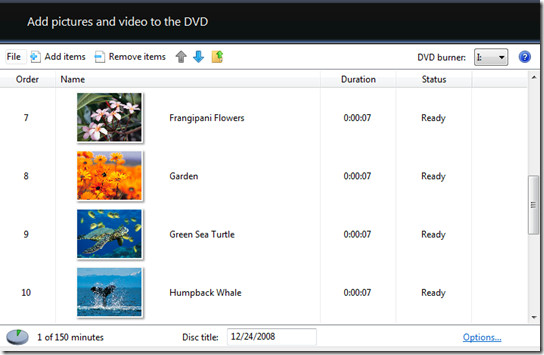
Fotografie můžete přesunout nahoru a dolů výběremfotografii a kliknutím na šipky nahoře. Výchozí název DVD je datum, můžete jej odstranit a přidat vlastní název. Po dokončení přidávání fotografií můžete kliknout na Možnosti odkaz uvedený na pravé spodní straně, kde můžete vybrat nastavení přehrávání, poměr stran, formát videa, rychlost vypalovačky DVD atd. Po dokončení všech požadovaných nastavení můžete kliknout na další.
Nyní si můžete vybrat styl nabídky DVD až z 20 různých stylů profesionálního vzhledu.
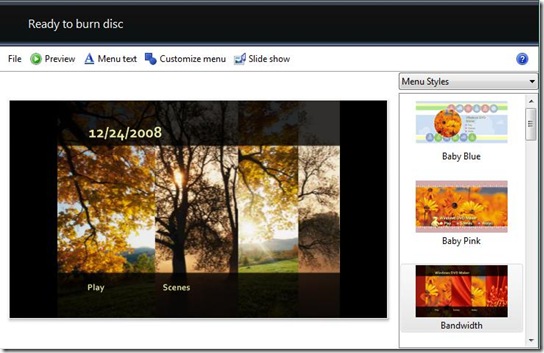
Jakmile vyberete styl nabídky, můžete jej dále upravit kliknutím na Upravit nabídku tlačítko. Pokud chcete změnit název nabídky a chcete přidat nějaké poznámky, můžete kliknout na Text nabídky tlačítko to udělat. A konečně, pokud chcete přidat hudbu do prezentace, změnit dobu trvání fotografie nebo změnit styl přechodu, můžete kliknout na Prezentace tlačítko.
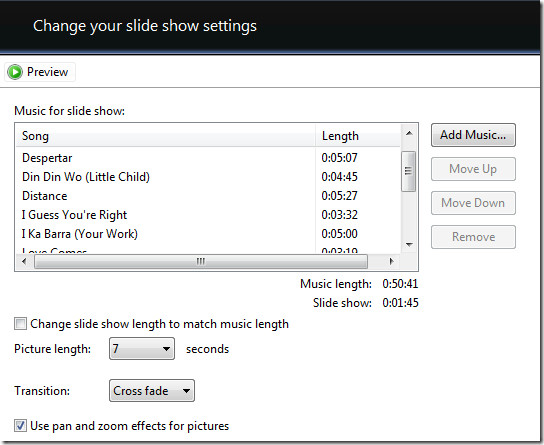
Všechna tato užitečná tlačítka jsou uvedena na horní straně. Až budete hotovi se vším, můžete kliknout na ikonu Náhled , chcete-li zobrazit náhled prezentace DVD Photo Slideshow. Jakmile si myslíte, že je vše v pořádku, můžete pokračovat a kliknout Hořet.
To je vše a vaše DVD bude připraveno během několika minut, které pak můžete sdílet se svou rodinou nebo je sledovat v televizi!













Komentáře